O erro de $ 0027 Erro 0x80190001 $ 0027 ocorre quando o Windows é atualizado quando os arquivos de atualização não são baixados corretamente. As atualizações do Windows são geralmente rápidas e você obtém os recursos mais recentes sem problemas; Apesar disto, você não deve tomar isso como garantido. Haverá momentos em que você terá problemas antes que o sistema receba a atualização. Pelo visto, erros que costumam ocorrer são devido a software de terceiros instalado no sistema, interferindo na atualização e, por isso, um erro aparece.
Quando você tenta atualizar seu Windows, o que ele faz é baixar os arquivos necessários para a atualização dos servidores da Microsoft, Apesar disto, se você não pode obter os arquivos em seu sistema com segurança, naturalmente você não será capaz de completar a atualização. O erro 0x80190001 pode ser tomado como um exemplo.
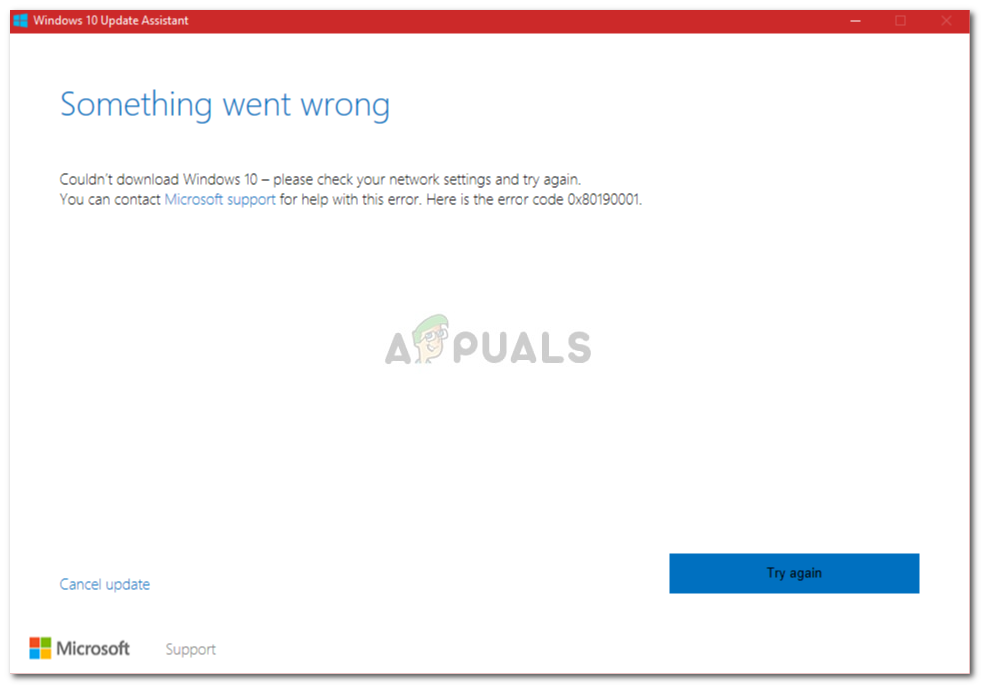
O que causa o erro do Windows Update 0x80190001?
O erro não é genérico e pode ser gerado por várias coisas como:
- Download incompleto . O erro geralmente ocorre se os arquivos necessários para a atualização não forem baixados corretamente.
- Software de terceiros . A maioria de nós usa software de terceiros que pode interferir na atualização do Windows e fazer com que o erro apareça.
- Hora e data incorretas . Sempre que você tenta atualizar seu Windows, certifique-se de que a data e a hora estão definidas corretamente. A data e a hora erradas podem causar o aparecimento de certos erros.
O erro pode ser corrigido com as seguintes soluções: –
Solução 1: execute o solucionador de problemas do Windows Update
Para começar com o básico, você precisa executar o Solucionador de problemas do Windows Update para verificar o que está causando o erro. Se for algo genérico, o solucionador de problemas cuidará disso e você receberá sua atualização rapidamente, por isso é importante enfatizar tentar. Para executar o solucionador de problemas, faça o seguinte:
-
Presione Winkey + I para abrir as configurações.
-
Vamos para $ 0027 Atualização e segurança $ 0027.
-
Navegue até a guia $ 0027 Solução de problemas $ 0027.
-
Clique em $ 0027 atualização do Windows $ 0027 e então toque $ 0027 Execute o solucionador de problemas $ 0027.
Execute o solucionador de problemas do Windows Update
Aguarde a conclusão e tente atualizar seu sistema.
Solução 2: atualizar data e hora
Se a hora e a data estiverem definidas incorretamente no seu sistema ou se você escolheu o fuso horário errado, pode ser a causa do erro. Se a hora ou data estiver muito errada, Os servidores da Microsoft podem negar sua solicitação para baixar arquivos de atualização, então você não será capaz de baixar a atualização. Por isso, certifique-se de que a data e a hora do seu sistema estão corretas.
Depois de corrigir a data e a hora, é hora de sincronizar com time.windows.com. é assim que se faz:
-
Abra o painel de controle.
-
Navegar para $ 0027 Relógio e Região $ 0027.
Relógio e região (Configuração)
-
Clique em $ 0027 Data e hora $ 0027.
-
Mude para a guia Horário da Internet.
-
Clique em $ 0027 Mudar configurações $ 0027.
-
pressione $ 0027 Atualize agora $ 0027.
Sincronizar data e hora
Solução 3: desconecte todo o hardware externo
Se você conectou qualquer hardware externo ao sistema, como um USB, um smartphone, etc., ocasionalmente, hardware conectado, como USB ou smartphone, pode interferir no sistema e fazer com que o erro apareça. Por isso, para apagar esta oportunidade, certifique-se de ter desconectado qualquer hardware externo e tente atualizar seu sistema.
Solução 4: pasta vazia de distribuição de software
A pasta de distribuição de software está localizada no diretório do Windows que é responsável por armazenar temporariamente os arquivos necessários para uma atualização do Windows.. Certifique-se de não adulterar esta pasta em condições normais; Apesar disto, você pode deletar o conteúdo da pasta se encontrar um erro envolvendo-o. Faça o seguinte para esvaziar a pasta:
-
Em primeiro lugar, deve deixar os serviços “wuauserv” e “bits”. Para fazer isso, presione Winkey + X e selecione $ 0027 Simbolo do sistema (Admin) $ 0027.
-
Assim que o cmd carregar, digite os seguintes comandos:
Pare os serviços usando o prompt de comando
net stop wuauserv bits de parada de rede
-
Depois disso, navegue para a próxima rota:
C:Distribuição de N-Software no Windows
-
Exclua todos os arquivos e pastas lá.
-
Depois disso, você terá que iniciar os serviços novamente. Digite os seguintes comandos no prompt de comando (administrador):
net start wuauserv bits net start
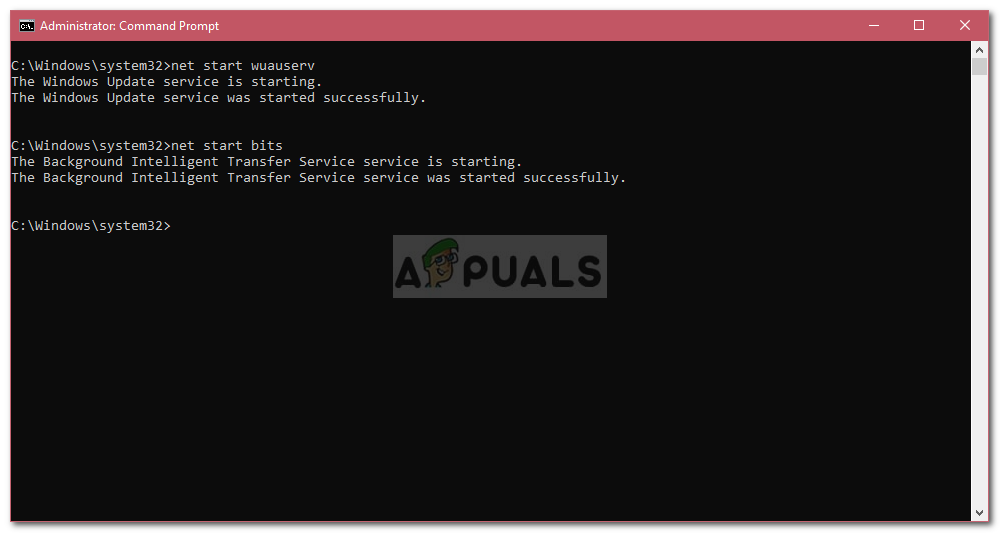
Solução 5: faça uma inicialização limpa
As vezes, O software de terceiros que você usa pode ser aquele que foi corrompido pela atualização do Windows porque a atualização não continua. Para este caso, você precisará realizar uma inicialização limpa para verificar se o software de terceiros está interferindo na atualização.
Para realizar uma inicialização limpa, siga Está jejuando no nosso site.
Depois de realizar uma inicialização limpa, tente atualizar Windows. Se a atualização for instalada sem problemas, significa que o software de terceiros interferiu na atualização.
Solução 6: use a ferramenta de criação do Windows Media
Em resumo, se as soluções mencionadas não funcionarem para você, você terá que atualizar seu computador com a Ferramenta de Criação do Windows Media. Com a ferramenta de criação do Windows Media, você não perderá seus arquivos e seu Windows será atualizado para a versão mais recente. Veja como fazer:
-
Primeiro, baixe a ferramenta do portal da web da Microsoft; Pode ser encontrado aqui .
-
Assim que o download for concluído, abra o arquivo.
-
Aceite os termos e clique em Atualizar este PC.
Atualizar PC
-
Certifique-se de verificar $ 0027 Manter arquivos pessoais $ 0027 para ter certeza de que seus arquivos estão seguros.
-
Clique em Instalar para iniciar a atualização.
Postagem Relacionada:
- ▷ Qual é o pedido de registro de um dispositivo sintonizador de TV digital e deve ser removido?
- ⭐ Topo 10 Players de IPTV para Windows [2020]
- ⭐ Como obter contas Fortnite grátis com Skins?
- ▷ Como faço para corrigir o código de erro “WS-37403-7” e PlayStation 4?
- ▷ o 5 melhores navegadores para Windows XP
- ▷ Como desativar o Adobe AcroTray.exe desde o início

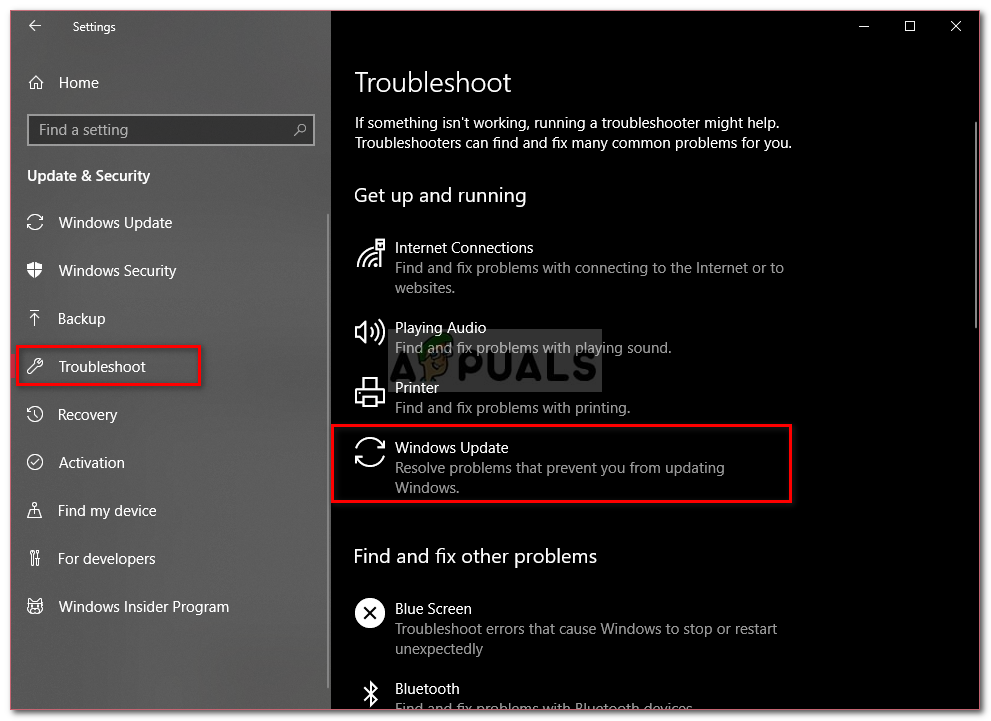 Execute o solucionador de problemas do Windows Update
Execute o solucionador de problemas do Windows Update Relógio e região (Configuração)
Relógio e região (Configuração)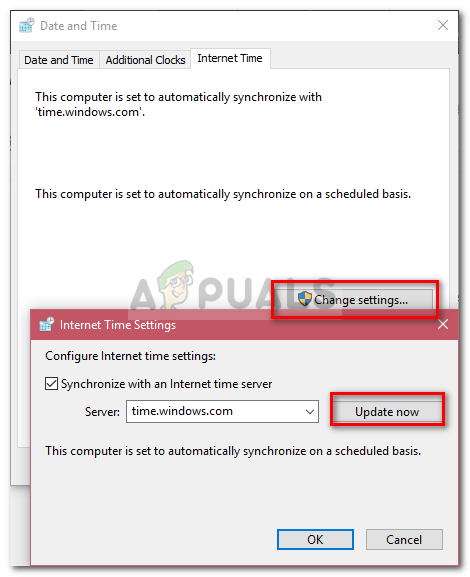 Sincronizar data e hora
Sincronizar data e hora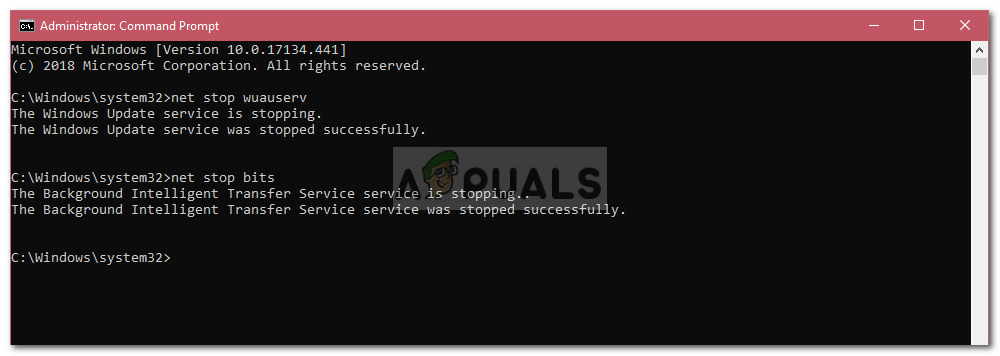 Pare os serviços usando o prompt de comando
Pare os serviços usando o prompt de comando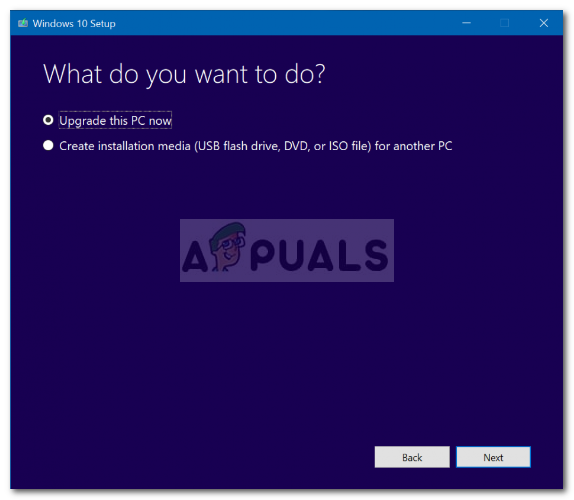 Atualizar PC
Atualizar PC




